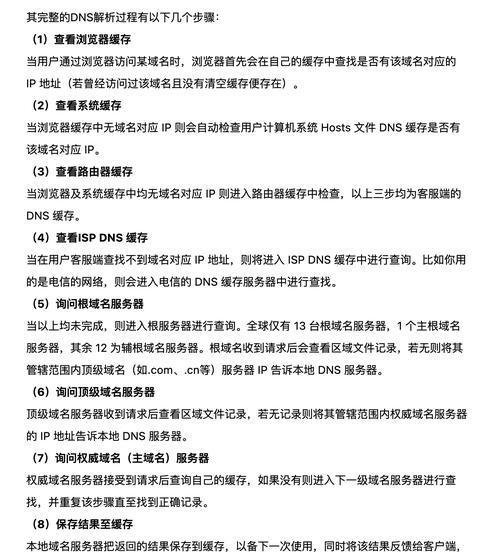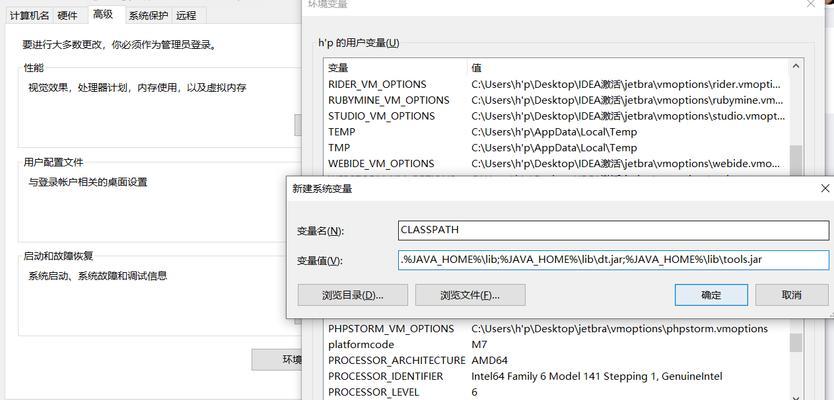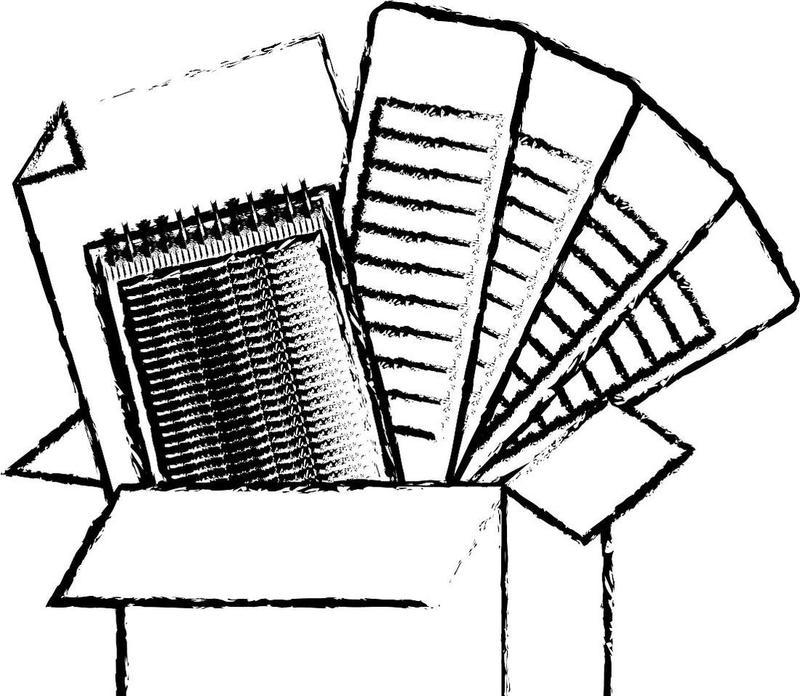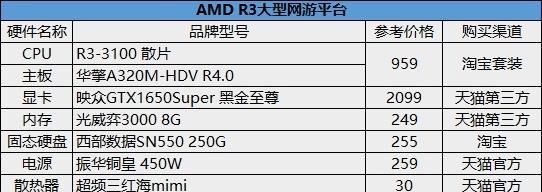随着电脑的普及和使用频率的增加,电脑屏幕上积聚的尘土也越来越明显。不仅影响美观,还会对视觉造成不良影响。正确清理电脑屏幕是每位电脑使用者都应该掌握的技巧。本文将为大家介绍一些简易步骤和技巧,让你的电脑屏幕焕然一新。
一、何时清理电脑屏幕:尘土影响你的体验
当你发现电脑屏幕上出现模糊、污迹、灰尘或指纹时,这是清理你的屏幕的好时机。这些尘土不仅会影响你的视觉体验,还可能导致眼部疲劳和不适。
二、了解清洁材料:选择合适的清洁布
在清理电脑屏幕之前,确保你有一块柔软且无纺织纤维的清洁布。避免使用有颗粒物质的纸巾或毛巾,因为这些可能会刮伤屏幕表面。专业的屏幕清洁布通常是最佳选择。
三、准备工作:关闭电脑并拔掉电源
在开始清洁电脑屏幕之前,确保你已经关闭了电脑,并拔掉了电源插头。这样可以防止静电的积累,同时避免在清洁过程中触发不必要的操作。
四、第一步:轻轻除去大颗粒的尘土
用清洁布轻轻擦去屏幕上的大颗粒尘土。记住不要用力擦拭,以免划伤屏幕表面。
五、第二步:湿润清洁布
将清洁布蘸湿(不要浸湿)在一点水中,然后轻轻拧干。确保湿度适中,不要太湿以免滴水到屏幕上。
六、第三步:小心擦拭屏幕表面
使用湿润的清洁布,从上到下、从左到右,以柔和的力量擦拭屏幕表面。如果有顽固的污渍,可以用稍微加压的方式擦拭。
七、第四步:清理边框和背面
除了屏幕表面,也要记得清洁屏幕边框和背面。使用同样的方法和清洁布,小心地清除掉灰尘和污渍。
八、第五步:防止静电附着
电脑屏幕容易吸附静电,吸引更多的灰尘。为了减少静电的吸附,可以使用专门的防静电喷雾剂来喷洒在清洁布上,然后擦拭屏幕。
九、注意事项:避免使用清洁剂和有刺激性的材料
尽量避免使用清洁剂和化学溶剂来清洁屏幕,因为这些可能会损坏屏幕涂层。此外,也要避免使用有刺激性的材料,如酒精、酮类溶剂等。
十、适当清理键盘和鼠标
在清理电脑屏幕的同时,也不要忘记给键盘和鼠标进行适当的清洁。使用吹气罐或小刷子清除键盘上的灰尘,用湿布擦拭鼠标表面。
十一、保持定期清洁:预防尘土积聚
定期清洁电脑屏幕是保持良好视觉效果的关键。制定一个清洁计划,每隔一段时间进行一次全面清洁,可以帮助防止尘土积聚。
十二、预防屏幕损坏:正确使用和保养
除了定期清洁,正确使用和保养电脑屏幕也很重要。避免在屏幕上敲击或使用尖锐物体接触屏幕表面,同时注意保持屏幕干燥,避免液体进入。
十三、常见问题解答:如何应对顽固污渍
如果你的电脑屏幕上有顽固的污渍,可以尝试使用专业的屏幕清洁液或家庭清洁剂(如稀释的酒精)进行擦拭。但是记住要小心使用,并避免喷溅到屏幕周围。
十四、技巧和注意事项:用眼健康为先
在清洁电脑屏幕时,一定要保持轻柔和小心。避免用力擦拭和使用刺激性物质,以免对屏幕造成损坏。更重要的是,保护眼睛健康,定期休息和调整屏幕亮度,减少眼部疲劳。
十五、清新的屏幕,焕发新视界
正确清理电脑屏幕是保护视觉健康的重要一环。通过掌握简易步骤和技巧,我们可以轻松清理电脑屏幕上的尘土和污渍,让屏幕焕然一新。保持定期清洁和正确使用,你的电脑屏幕将给你带来清新明亮的视界。